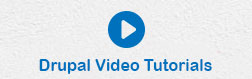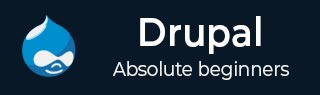
- Drupal 基础教程
- Drupal - 首页
- Drupal - 概述
- Drupal - 安装
- Drupal - 架构
- Drupal - 主菜单
- Drupal - 块和区域
- Drupal - 主题和布局
- Drupal - 首页
- Drupal - 静态页面
- Drupal - 创建博客
- Drupal - 创建文章
- Drupal - 创建页面
- Drupal - 创建内容
- Drupal - 修改内容
- Drupal - 删除内容
- Drupal - 发布内容
- Drupal - 菜单管理
- Drupal - 分类法
- Drupal - 评论
- Drupal - 用户管理
- Drupal - 优化
- Drupal - 站点备份
- Drupal - 站点升级
- Drupal - 公告
- Drupal 高级
- Drupal - URL 别名
- Drupal - 站点搜索
- Drupal - 错误处理
- Drupal - 多语言内容
- Drupal - 触发器和操作
- Drupal - 社交网络
- Drupal - 国际化
- Drupal - 扩展
- Drupal - 默认模块
- Drupal - Pane 模块
- Drupal - Book 模块
- Drupal - 聚合器模块
- Drupal - Contact 模块
- Drupal - Form 模块
- Drupal - Poll 模块
- Drupal - 站点安全
- Drupal 电子商务
- Drupal - 设置购物车
- Drupal - 创建产品
- Drupal - 创建类别
- Drupal - 设置税费
- Drupal - 设置折扣
- Drupal - 接收捐款
- Drupal - 设置运输
- Drupal - 设置支付
- Drupal - 发票生成
- Drupal - 电子邮件通知
- Drupal - 订单历史
- Drupal 有用资源
- Drupal - 问答
- Drupal - 快速指南
- Drupal - 有用资源
- Drupal - 讨论
Drupal - 聚合器模块
本章我们将学习Drupal中的聚合器模块。聚合器模块获取其他网站的内容,但不生成任何Feed。它也被称为Feed阅读器。它收集并显示来自其他网站和博客的文本和图像。
以下是启用聚合器模块的步骤。
步骤1 - 点击菜单栏中的模块。

步骤2 - 将显示不同模块的列表。启用聚合器模块,然后点击保存配置,如下图所示。
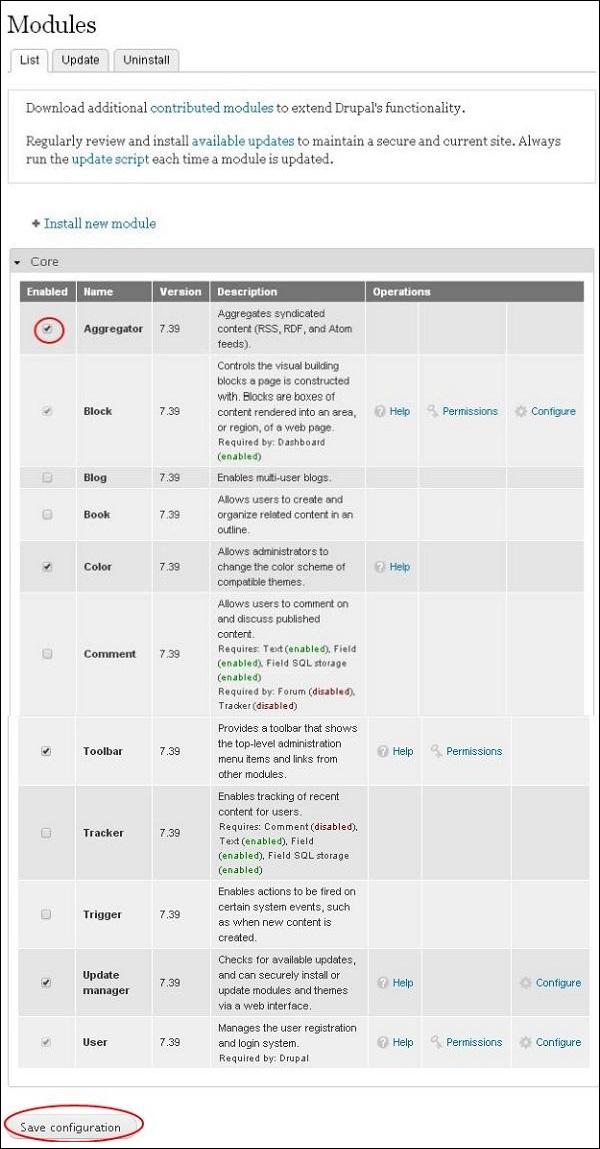
步骤3 - 现在,返回聚合器模块,点击右侧的配置选项。
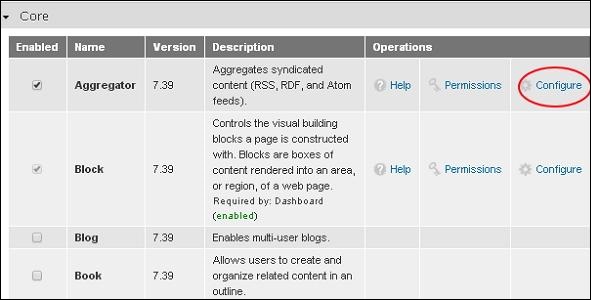
步骤4 - 将显示一个Feed聚合器页面。
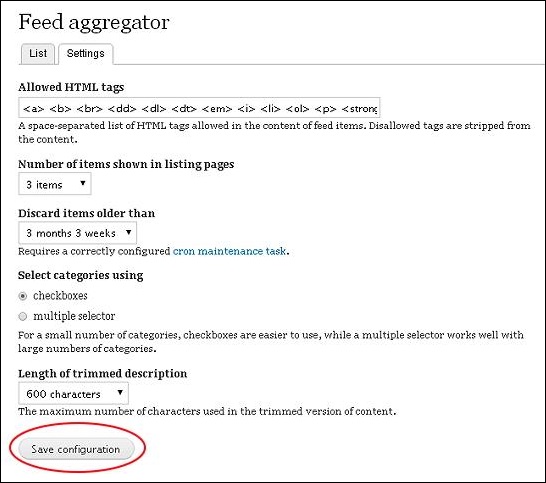
以下是此页面上的设置。
允许的HTML标签 - 这指定您可以只获取包含在给定文本框中的HTML标签,如图像所示。如果您删除其中任何一个,您将找不到内容中相应的标签。
列表页面中显示的项目数量 - 选择您希望在页面上显示的项目数量。
丢弃旧于 - 您可以使用此选项删除旧项目。
使用选择类别 - 您可以相应地选择类别,方法是点击复选框单选按钮或多选器。
修剪后描述的长度 - 选择描述的长度。
完成所有设置后,点击保存配置。
广告